Crear un sitio web profesional no tiene por qué ser un proceso complicado ni requerir conocimientos avanzados de programación. Con las herramientas adecuadas, cualquier principiante puede crear un sitio web de aspecto profesional de forma rápida y eficaz. WordPress, combinado con Elementor, es una de las mejores opciones para cualquiera que desee crear un sitio web funcional, atractivo y fácil de gestionar. En esta completa guía, te enseñaremos paso a paso cómo crear un sitio web profesional utilizando estas potentes herramientas.
¿Por qué elegir WordPress y Elementor?
O WordPress es la plataforma de gestión de contenidos (CMS) más popular del mundo, que impulsa más del 40% de todos los sitios web de Internet. Ofrece una enorme flexibilidad, numerosas funciones y una comunidad activa que facilita la resolución de problemas y la ampliación de las funcionalidades de su sitio.
O Elementor es uno de los mejores creadores de páginas para WordPress. Con él, puedes crear diseños personalizados y responsivos mediante una interfaz visual e intuitiva, sin tener que escribir ni una sola línea de código.
La combinación de WordPress e Elementor ofrece una experiencia completa para crear sitios web profesionales, con numerosas opciones de personalización, facilidad de uso y rendimiento.
Paso 1: Elegir y registrar un nombre de dominio
Antes de empezar a crear su sitio web, necesitará un nombre de dominio. El dominio es la dirección de su sitio web en Internet (por ejemplo, www.seusite.com).
- Elegir un nombre de dominioElija un nombre corto, memorable y relevante para su negocio o blog. Intente evitar palabras difíciles de deletrear o términos demasiado largos.
- Registrar el dominioPuede registrar su dominio a través de empresas como GoDaddy, HostGator, Bluehosto incluso directamente a través del proveedor de alojamiento de su elección.
Algunos proveedores de alojamiento ofrecen dominios gratuitos durante un año con la compra de sus planes de alojamiento, por lo que siempre es una buena idea consultar estas opciones.
Paso 2: Elegir un proveedor de alojamiento
El alojamiento es el lugar donde tu sitio web "vivirá" en Internet. Para utilizar WordPress, necesitarás un servicio de alojamiento compatible. Hay varias opciones disponibles, pero para los principiantes se recomienda elegir un proveedor que ofrezca instalaciones sencillas y soporte dedicado.
BluehostRecomendado oficialmente por WordPress, es ideal para principiantes por su facilidad de uso, precios asequibles y asistencia fiable.
SiteGround: Conocida por su velocidad, sólida seguridad y eficaz asistencia técnica, es una gran elección para quienes buscan rendimiento.
HostGatorPopular por sus planes asequibles y su soporte en portugués, es una opción práctica para principiantes y pequeñas empresas.
KinstaEl sistema de gestión de sitios web de Google: Centrado en sitios más avanzados y con más tráfico, ofrece un rendimiento superior con una infraestructura basada en Google Cloud.
Cada uno de estos proveedores tiene ventajas específicas, lo que le permite elegir la mejor opción en función del tamaño de su proyecto y del presupuesto disponible.
Al elegir alojamiento, asegúrese de que lo ofrece:
- Instalación sencilla de WordPress (muchos proveedores ofrecen la instalación con un solo clic).
- Atención al cliente fiable.
- Velocidad y seguridad.
Paso 3: Instalar WordPress
Tras registrar el dominio y configurar el alojamiento, el siguiente paso es instalar WordPress. La mayoría de los proveedores de alojamiento ofrecen un instalador de WordPress de un solo clic, lo que simplifica mucho el proceso.
- Inicie sesión en su cuenta de alojamiento.
- Localice el instalador de WordPress, normalmente llamado "Instalar WordPress" o "Instalación con un clic".
- Elija el dominio en el que desea instalar WordPress.
- Haga clic en "Instalar" y espere a que termine.
Tras la instalación, puede acceder al panel de control de WordPress a través de www.seudominio.com/wp-admin.
Paso 4: Instalar y activar el tema de WordPress
Ahora que WordPress está instalado, el siguiente paso es elegir e instalar un tema. El tema define la disposición y el diseño de tu sitio, pero puedes personalizarlo fácilmente con Elementor.
- En el panel de control de WordPress, vaya a Apariencia > Temas.
- Haga clic en Añadir nuevo y busque un tema que se adapte a sus necesidades. Algunos temas populares de WordPress son:
- AstraUn tema ligero y rápido, perfecto para Elementor.
- OceanWPIdeal para sitios de comercio electrónico y blogs.
- GenerarPrensaIdeal para sitios web rápidos y con capacidad de respuesta.
Elige un tema que sea ligero, rápido y compatible con Elementor. Después de seleccionar, haga clic en Instale y luego Activar.
Paso 5: Instalar el plugin Elementor
Elementor es un plugin que convierte WordPress en un editor visual de páginas, permitiéndote crear diseños personalizados sin tener que escribir código.
- En el panel de control de WordPress, vaya a Plugins > Añadir nuevo.
- Buscar Elementor y haga clic en Instalar ahora.
- Tras la instalación, haga clic en Activar.
Ahora puedes usar Elementor para crear páginas impresionantes y personalizadas.
Paso 6: Crea tus páginas con Elementor
Con Elementor instalado, es hora de crear tus páginas. La interfaz de Elementor es visual y fácil de usar. Para crear una página:
- En el panel de control de WordPress, vaya a Páginas > Añadir nuevo.
- Dé un nombre a su página (por ejemplo, "Página de inicio").
- Pulse el botón Edición con Elementor.
Dentro del editor de Elementor, verás varias opciones de bloques y widgets que puedes arrastrar y soltar en la página. Algunas de las principales funcionalidades incluyen:
- Arrastrar y soltarElige entre una amplia variedad de widgets, como imágenes, vídeos, botones, formularios y textos, y arrástralos al área de diseño.
- Personalización del diseñoCambia colores, fuentes, márgenes, espaciado y mucho más, todo con la interfaz visual.
- Diseños listos para usarElementor ofrece plantillas ya preparadas que puedes utilizar como punto de partida para tus páginas.
Paso 7: Personalice su sitio web

Ahora que ya tiene las páginas principales del sitio, como la Página de inicio y la Página Acerca de, es hora de personalizar aún más su sitio:
- Personalizar la cabecera y el pie de páginaEn el panel de control de WordPress, vaya a Apariencia > Personalice para editar elementos como la cabecera, el pie de página y los colores del tema.
- Añadir plugins útilesAlgunos plugins importantes para añadir a su sitio incluyen:
- Yoast SEOPara la optimización de motores de búsqueda.
- WPFormsPara crear formularios de contacto.
- WooCommercePara añadir una tienda online (si es necesario).
Estos plugins ayudan a mejorar la funcionalidad y el rendimiento de su sitio.
Paso 8: Publique su sitio web
Antes de lanzarlo, revise su sitio en distintos dispositivos (ordenador de sobremesa, tableta y móvil) para asegurarse de que es responsivo y de que todos los elementos funcionan correctamente.
Una vez que hayas personalizado el diseño y el contenido de tu sitio, estás listo para publicarlo. En el panel de Elementor, haz clic en Publique para hacer el sitio visible al público.
Paso 9: Mantenga su sitio web actualizado
Ahora que su sitio web está en funcionamiento, es crucial mantenerlo actualizado y funcionando de forma óptima. Esto implica algunas prácticas esenciales:
- Actualice WordPress, los temas y los plugins con regularidadActualizaciones: mantener todo al día es esencial para garantizar la seguridad del sitio, corregir errores y acceder a nuevas funciones. Las actualizaciones periódicas también ayudan a proteger tu sitio frente a vulnerabilidades.
- Añada nuevos contenidos con frecuenciaMantener su sitio dinámico y relevante es importante para atraer y retener visitantes. Publique entradas de blog, nuevos productos, ofertas o actualizaciones de servicios para mantener el interés del público y mejorar el SEO.
- Supervisar el rendimiento del sitioUtiliza herramientas como Google Analytics para realizar un seguimiento de parámetros importantes como el tráfico, las tasas de conversión y el comportamiento de los visitantes. Esto ayuda a identificar áreas de mejora y optimizar la experiencia del usuario.
Con estas prácticas, se asegurará de que su sitio siga siendo seguro, relevante y acorde con las expectativas de sus visitantes.
Conclusión
Crear un sitio web profesional con WordPress y Elementor es una tarea sencilla y accesible, incluso para principiantes. Siguiendo los pasos descritos en esta guía, podrás crear un sitio web atractivo, funcional y optimizado sin necesidad de tener conocimientos avanzados de programación. Con el tiempo, podrás añadir más funciones y mejorar tu sitio según te convenga. Recuerda actualizar siempre el contenido y mantenerte al día de las tendencias de diseño para que tu sitio siga siendo relevante y atractivo para tu público.